Za pomocą narzędzia Podziel powierzchnię można podzielić wybraną powierzchnię elementu bez zmiany konstrukcji elementu.
Można użyć opcji Podziel powierzchnię dla dowolnego wystąpienia niedotyczącego rodziny. Po podzieleniu powierzchni można użyć narzędzia Pomaluj, aby zastosować inny materiał do tej sekcji powierzchni. Zobacz Stosowanie materiału do powierzchni elementu.
Przykład
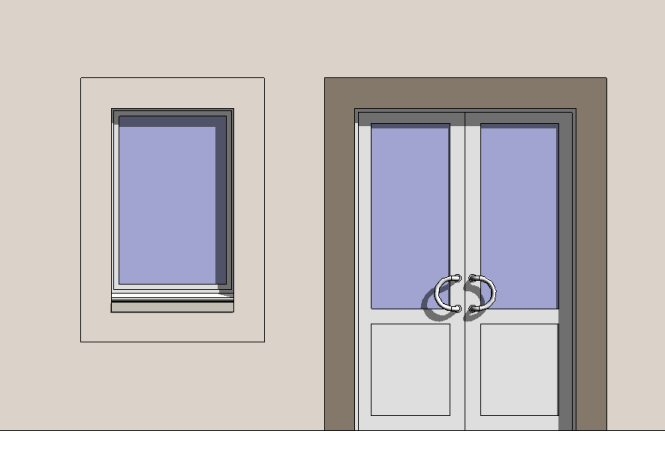
Ściana z powierzchnią podziału (wokół okna) przed pomalowaniem
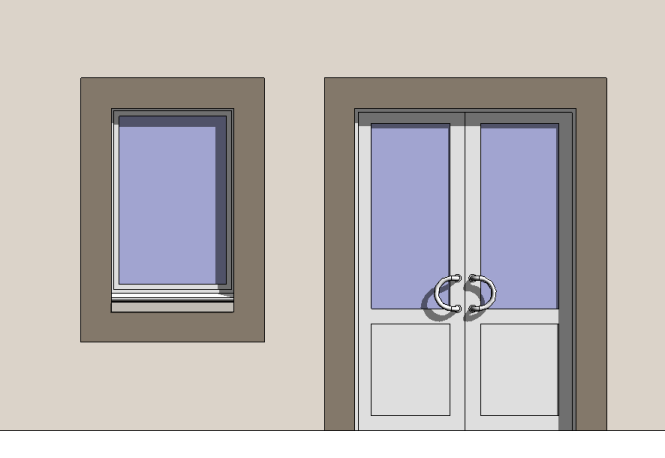
Ściana z powierzchnią podziału (wokół okna) po pomalowaniu
Aby podzielić powierzchnię
- Kliknij kolejno kartę Zmień
 panel Geometria
panel Geometria
 (Podziel powierzchnię).
(Podziel powierzchnię). - Umieść wskaźnik myszy na powierzchni elementu, aby go wyróżnić. Może być konieczne naciśnięcie klawisza Tab w celu wybrania właściwej powierzchni.
- Kliknij, aby wybrać powierzchnię.
- Naszkicuj obszar powierzchni do podzielenia. Uwaga: Rysunek musi być w konturze wewnątrz powierzchni lub otwartej pętli na obwiedni powierzchni.
Przykład
W poniższym przykładzie ściana wokół okna jest podzielona, dzięki czemu można ją pomalować, aby dopasować ją do obwódki drzwi.
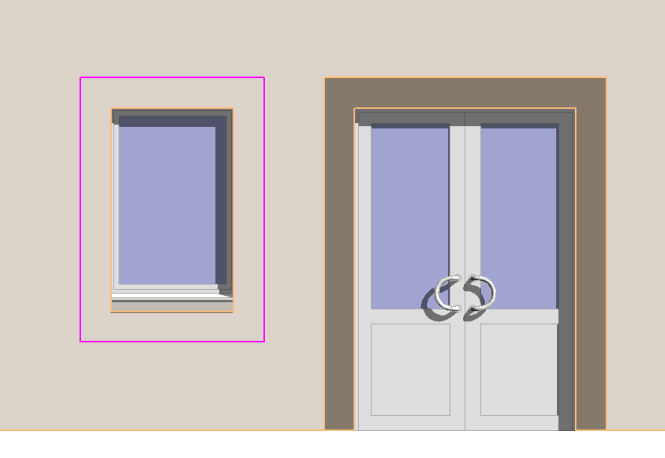
- Kliknij opcję
 (Zakończ tryb edycji).
(Zakończ tryb edycji).
Wskazówka: Można podzielić powierzchnię słupa. Jednakże, gdy w projekcie planowanych jest wiele wystąpień słupa z podzieloną powierzchnią, utwórz słup w Edytorze rodzin i tam zastosuj podział.